Рекомендується видалити пов’язані програми та файли
- Unifairy.sys — це файл проти читів, який часто додається до гри Honkai Impact 3rd.
- Відомо, що цей файл викликає помилку несумісного драйвера unifairy.sys і може бути видалений.

XВСТАНОВИТИ, НАТИСНУВШИ ЗАВАНТАЖИТИ ФАЙЛ
- Завантажте Restoro PC Repair Tool який поставляється із запатентованими технологіями (патент доступний тут).
- Натисніть Розпочати сканування щоб знайти проблеми з Windows, які можуть спричиняти проблеми з ПК.
- Натисніть Відремонтувати все щоб вирішити проблеми, що впливають на безпеку та продуктивність вашого комп’ютера.
- Restoro завантажив 0 читачів цього місяця.
Напевно, ви зіткнулися з проблемою з одним із файлів програми на пристрої Windows. Зокрема, можливо, ви просто отримали повідомлення про помилку
unifairy.sys несумісний драйвер.Тоді користувачам Windows залишається цікаво, що це за конкретний файл. Отже, ми дослідимо, що це таке, і покажемо вам правильний спосіб його видалення.
Що таке Unifairy.sys?
unifairy.sys є файл античит в основному пов’язані з ігровими програмами, особливо грою Honkai 3rd Impact. Однак він також може входити в комплекті з Genshin Impac, і це часто викликає багато проблем.
Вимкнення ізоляції ядра цілісності пам'яті необхідний для запобігання пов’язаним проблемам і помилкам, коли несумісний драйвер намагається працювати, коли ввімкнено цілісність пам’яті.
На жаль, підтримка драйверів за замовчуванням на деяких пристроях заблокувала це налаштування, що не дозволяє вимкнути його звичайними методами. Отже, нижче описано, як вимкнути unifairy.sys і запобігти подальшим помилкам.
Як видалити unifairy.sys з комп’ютера?
1. Видаліть файл
1.1 Видаліть програму/гру за допомогою unifairy.sys
- Прес вікна + Р, вид appwiz.cpl, і вдарив Введіть.
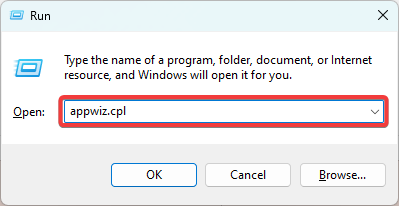
- Знайдіть програму, яка використовує файл, у списку програм (у більшості випадків потрібно видалити програму Honkai Impact 3rd).
- Натисніть на нього та виберіть Видалити кнопку.
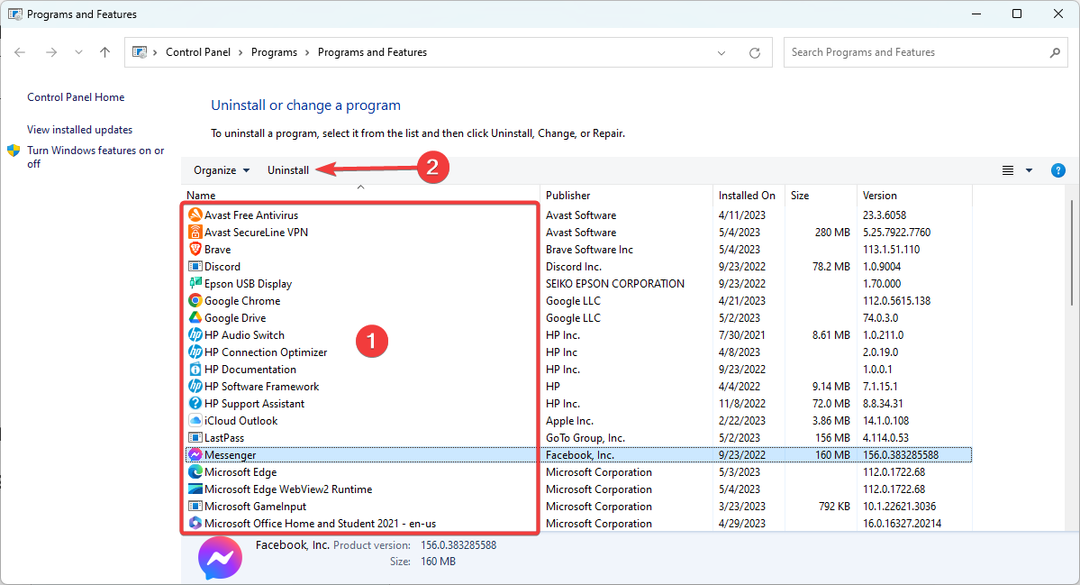
- Дотримуйтеся вказівок майстра, щоб завершити видалення.
1.2 Видаліть файл
- Прес вікна + E відкривати Провідник файлів.
- Перейдіть до шляху нижче та знайдіть unifairy.sys файл.
C:\Windows\System32
- Клацніть файл правою кнопкою миші та виберіть значок видалення.
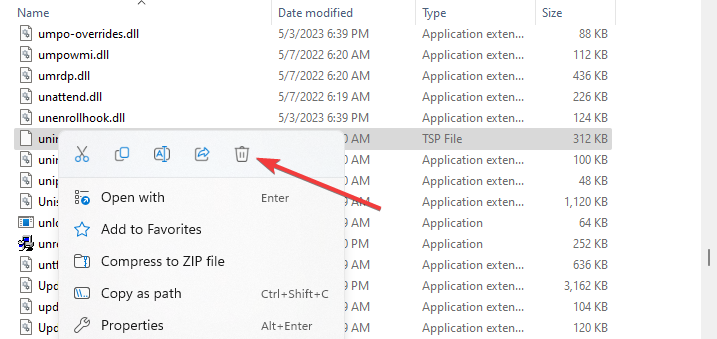
2. Використання реєстру
- Прес вікна + Р щоб відкрити бігти діалог.
- Введіть regedit і вдарити Введіть.
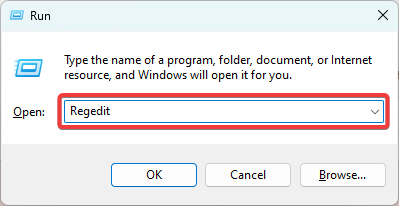
- Перейдіть до шляху нижче:
Computer\HKEY_LOCAL_MACHINE\SYSTEM\CurrentControlSet\Control\DeviceGuard\Scenarios\HypervisorEnforcedCodeIntegrity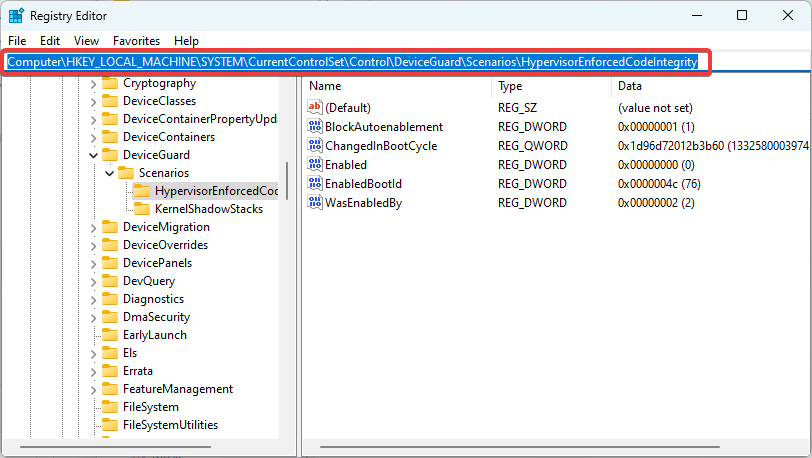
- Подвійне клацання Увімкнено і змініть значення на 0.
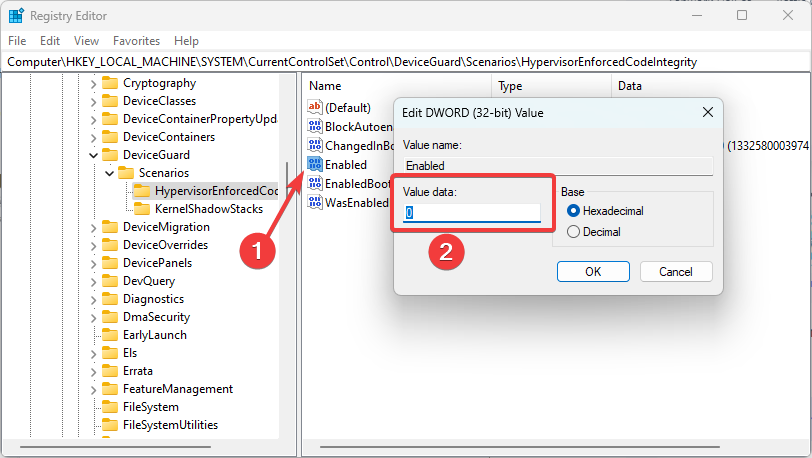
- Перезавантажте комп’ютер, у вас більше не повинно бути unifairy.sys.
Хоча цей метод не видаляє його з комп’ютера, він вимикає файл і його здатність впливати на програми.
- Fvevol.sys BSoD: 5 способів виправити цю помилку
- Що таке User32.dll і як виправити його помилки?
- d3d8.dll відсутній чи не знайдений? 5 способів виправити це
Процес позбавлення від цього чіт-файлу гри досить простий. Ми рекомендуємо перше рішення, оскільки воно є найефективнішим, але використання другого рішення також буде працювати, і обидва вирішать будь-які проблеми unifairy.sys несумісний драйвер.
Радимо прочитати наш посібник далі видалення програмного забезпечення в Windows 11 якщо у вас виникнуть проблеми з виконанням першого рішення.
І це все для цього посібника. Будь ласка, повідомте нам, що спрацювало, у розділі коментарів нижче.
Виникли проблеми? Виправте їх за допомогою цього інструменту:
СПОНСОРОВАНО
Якщо наведені вище поради не допомогли вирішити вашу проблему, на комп’ютері можуть виникнути глибші проблеми з Windows. Ми рекомендуємо завантаження цього інструменту відновлення ПК (оцінка «Чудово» на TrustPilot.com), щоб легко їх вирішити. Після встановлення просто натисніть Розпочати сканування кнопку, а потім натисніть на Відремонтувати все.
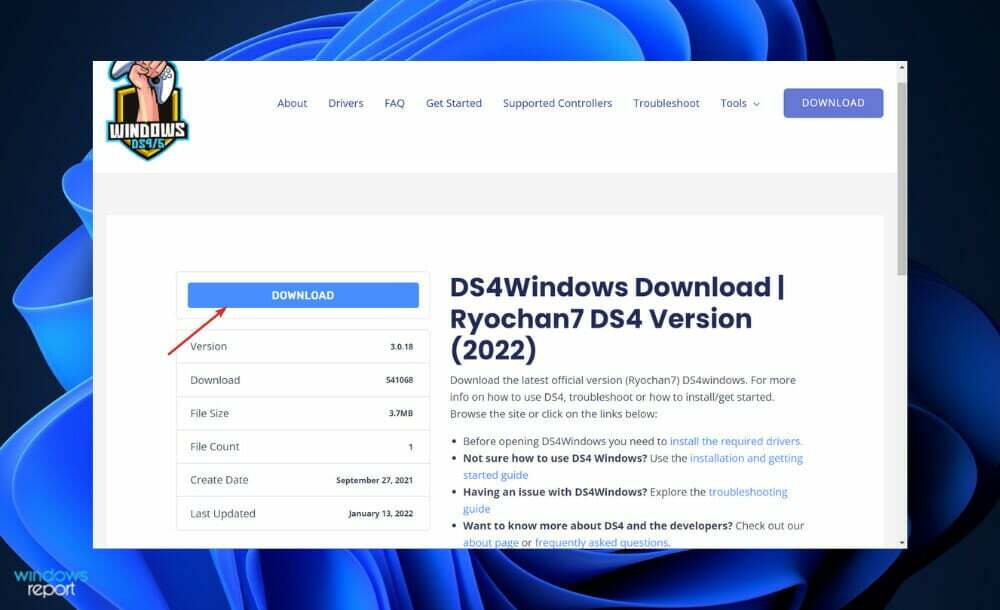
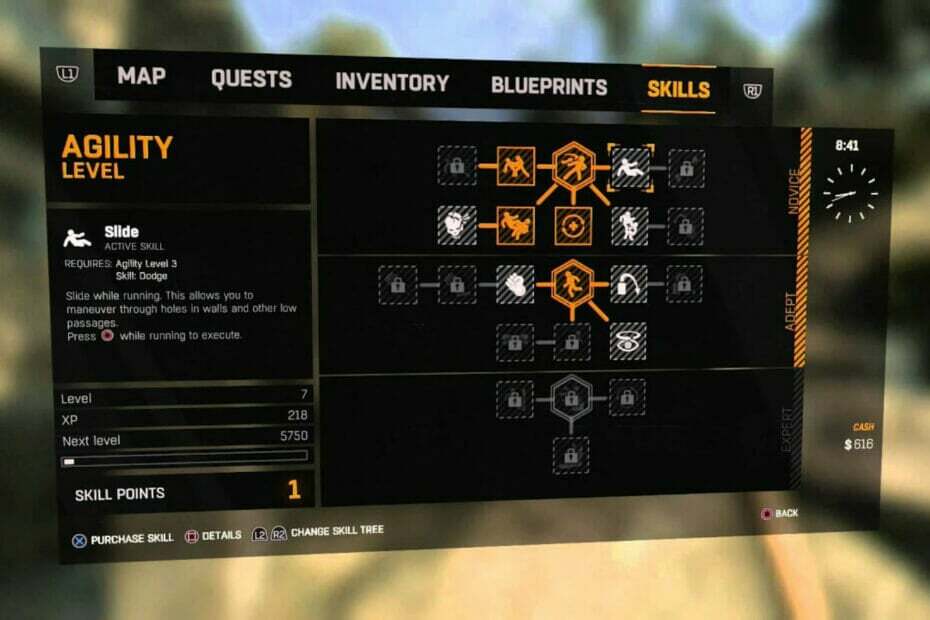
![Отримайте подвійний досвід паркуру в Dying Light 2 за допомогою цього збою [Посібник]](/f/65b2940a5b27136fadeb23e0498d327e.jpg?width=300&height=460)